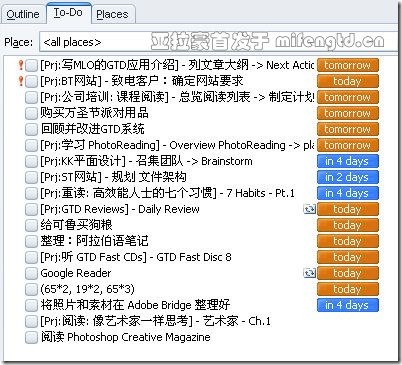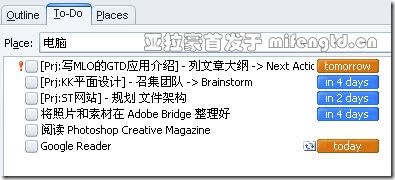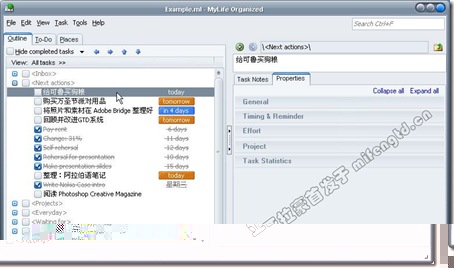《优秀的时间管理和项目管理工具》精品系列:让你了解更多优秀软件,并且学会熟练地使用它们。
Mylife Organzed(简称MLO)是一款很理想的GTD时间管理工具。它同时有PC版本和Pocket PC版本,而且还能同Outlook和MindManager进行同步,实在是很好、很强大的软件。
所以,弥缝特意邀请亚拉豪撰写了《MyLife Organized不完全应用手册》——详细地介绍了这款优秀的时间管理工具在GTD中的应用。相信对大家一定很有帮助。
“当你明白如何处理和安排事项后,你所要做的就仅仅是创建和管理列表而已。” —— David Allen, 《Getting Things Done》
开宗明义
在这本手册里,亚拉豪会向你介绍MyLife Organized (简称MLO)这款优秀的时间管理工具在GTD应用中工作流程。因为软件没有正式的中文版本,本文介绍的功能只基于MyLife Organized Professional Edition 1.91英文版。
在开始之前,亚拉豪希望你已经建立过自己的GTD系统,或者至少已经了解了GTD的基本原理和工作流程。不然的话,还请暂且打住。先去读一遍David Allen的《Getting Things Done》再回来看此文,你才能更好地体会MLO能给GTD应用带来的便利。
由于GTD的部分关键词翻译定义混乱。本文中涉及的GTD相关定义统一采用弥缝在褪墨(www.mifengtd.cn)上的定义,下面是一个简要的对照表:
| GTD英文 | 褪墨的定义 |
| Stuff | 原料 |
| Inbox | 收件箱 |
| Someday/Maybe | 将来某时/也许 |
| Project | 项目 |
| Next Action | 下一步行动 |
| Waiting For | 等待 |
| Context/Place | 情境 |
更详细的GTD关键词解释请参考此文。那我们开始正文:
星期三早上八点,电脑前,该干什么?
是的,我们耐心地建立、细心地维护、苦心地改良我们的GTD系统,无非就是为了能给这个问题一个最好的答案。
那么MLO又能怎样帮助我们给出这个满意的答案呢?
星期三早上八点三十九分,坐在电脑前,亚拉豪打开MLO,检查GTD系统里的下一步任务清单(在MLO中叫做To-Do列表)。
这便是亚拉豪所有可以在今天执行的行动。行动中前缀[Prj: ×××] 表示这是某个项目中的具体步骤,而所有行动的右边显示的是此行动的截止日期。
这个列表中有一些行动,如买狗粮等是和当前的情境(电脑前)毫不相干的,于是亚拉豪通过上方的 Place 对能在电脑前能执行的任务进行过滤。
这样可执行的行动一下就缩小了,于是亚拉豪马上决定电邮通知KK平面设计项目的团队,在9点进行头脑风暴会议。
我想你已经发现了:在MLO中,你不需要另外再单独设定@home、@computer等情境列表。
任一时刻,只要你在MLO上有保持一个良好的GTD系统。每当你打开To-Do列表,你就能看到自己该做且现在能做的事情就已经自动地、井然有序的排列好了。你也能很方便地查看在某个特定情境下能执行的行动,也不需再多考虑就能迅速地投入状态。一天下来,不知不觉中你便完成了原本貌似永远也无法完成的任务。当你走在回家的路上时,你感到的不是疲惫,而是一种用言语无法表达的平静——那便是“心如止水”的境界。
心动了?那我们就来看看MLO怎样能让你的GTD系统变得更简单有效吧。
MLO界面总览
打开MLO的主界面,你会看到:
左边窗口部分有三个不同的视图可选:分别是GTD的核心——列表(Outline);我们已见过的下一步行动列表(To-Do);和情境管理器(Places)。没错,你的GTD系统中最宝贵的列表们统统会出现在这里。当中的每一条纪录,就是所谓的任务(Task)。但是在实际应用中,任务并不仅限于记录具体任务。所以,亚拉豪更倾向于把它称为条目,而条目就是你所有列表的基本元素。
当你在左边窗口选定了列表中的某个条目时,右边窗口便会显示这个条目的相关属性,总共六个方面,这在下文中将会一一涉及。除了条目名称和列表中的所在位置之外,所有关于此条目的具体信息都要在这里设置。
需要注意的是:MLO本身并没有行事历的功能。虽然你可以给中的项目设定闹铃提醒以实现日程管理功能,但亚拉豪强烈推荐你使用专门的日程管理软件(如 Outlook、Google Calendar)来记录你所有的“固定事宜”(会议、课程、聚餐等等)。不然,即便你没把自己的列表弄得很复杂,那也会很难查找到那些特定日期的固定事宜。